想要快速修复iOS系统吗?PhoneRescue for Mac是一款Mac OS平台上为iPhone量身订做的数据恢复软件,在全新的iOS修复模式下,iPhone只需点击几下即可启动修复系统问题.当你的设备(iPhone / iPad / iPod touch)陷入黑屏,白屏和Apple徽标甚至重启循环时,iOS修复工具模式可轻松修复iOS设备。下面小编为你详细介绍一下PhoneRescue修复教程。
PhoneRescue修复教程。
步骤1:准备工作
选择“修复iOS系统”模式后,请单击 界面右下角的按钮以进行修复。
界面右下角的按钮以进行修复。
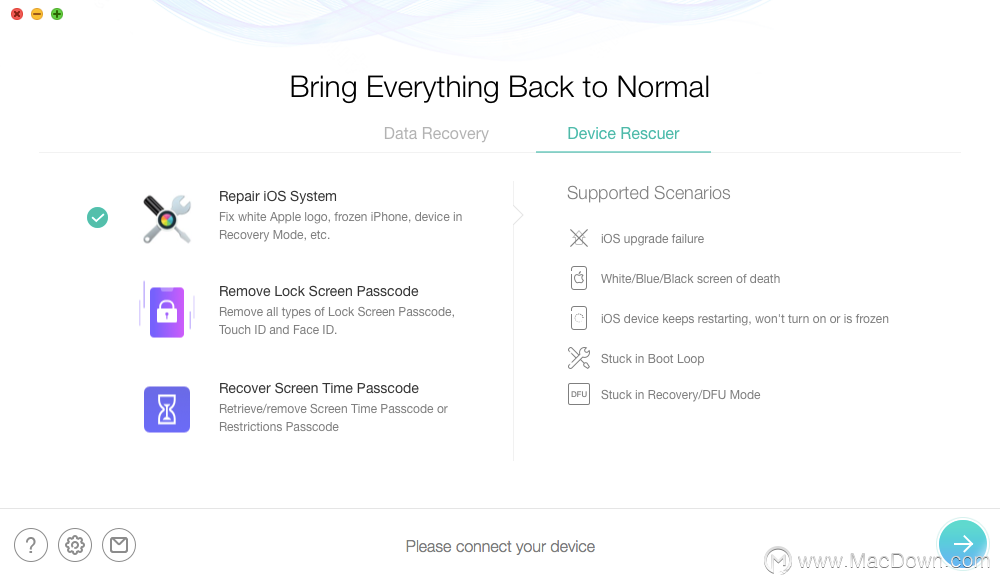
步骤2:分析
当前,iOS修复工具功能提供两种修复模式-标准模式和高级模式。使用标准模式后,您的iOS系统将更新为最新版本,并且所有设备数据将被完全删除。如果您选择“高级模式”来修复iOS系统,则不会删除数据。请选择一种模式来修复您的iOS系统。
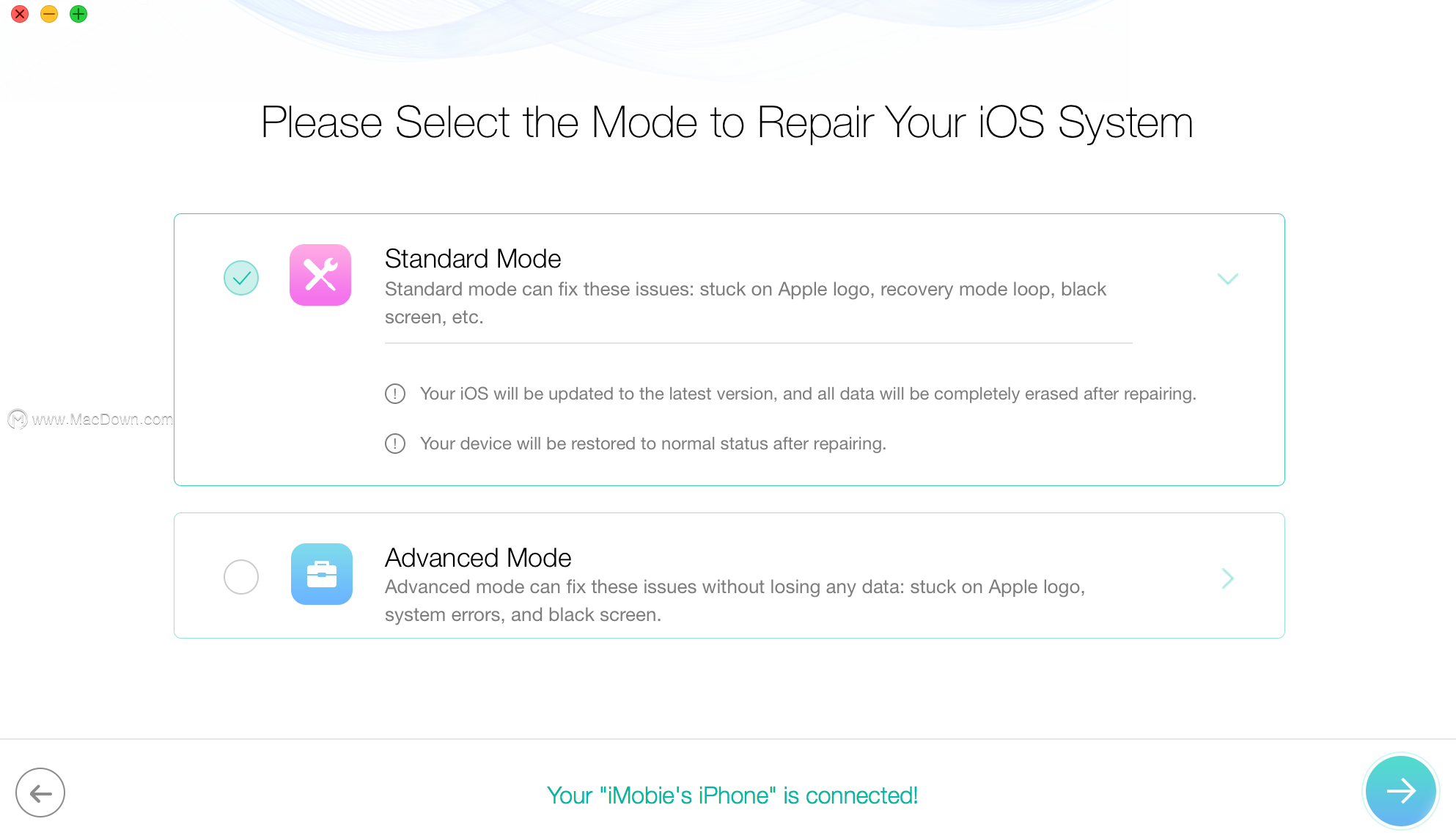
注意:如果您的iOS设备是越狱设备,则它将更新为非越狱设备。如果您之前曾解锁过iOS设备,那么它将再次被重新锁定。
请按照窗口中的三步说明进入“恢复”模式。
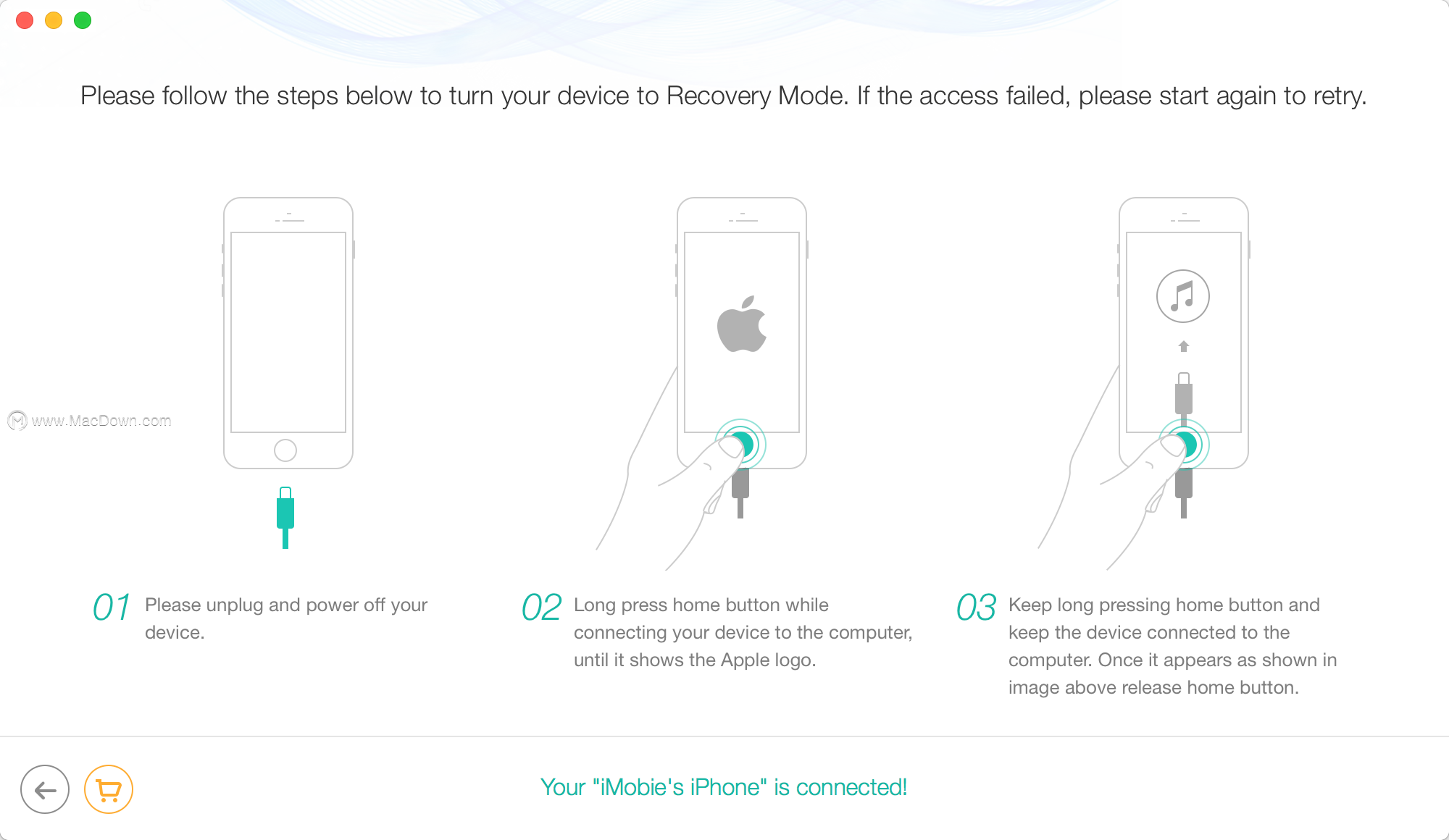
进入“恢复”模式后,请检查您的设备信息。要修复异常操作系统,请单击“下载”按钮以下载适用于您的iOS设备的固件。下载该软件包需要几分钟,因此请耐心等待。同时,请确保互联网连接稳定。
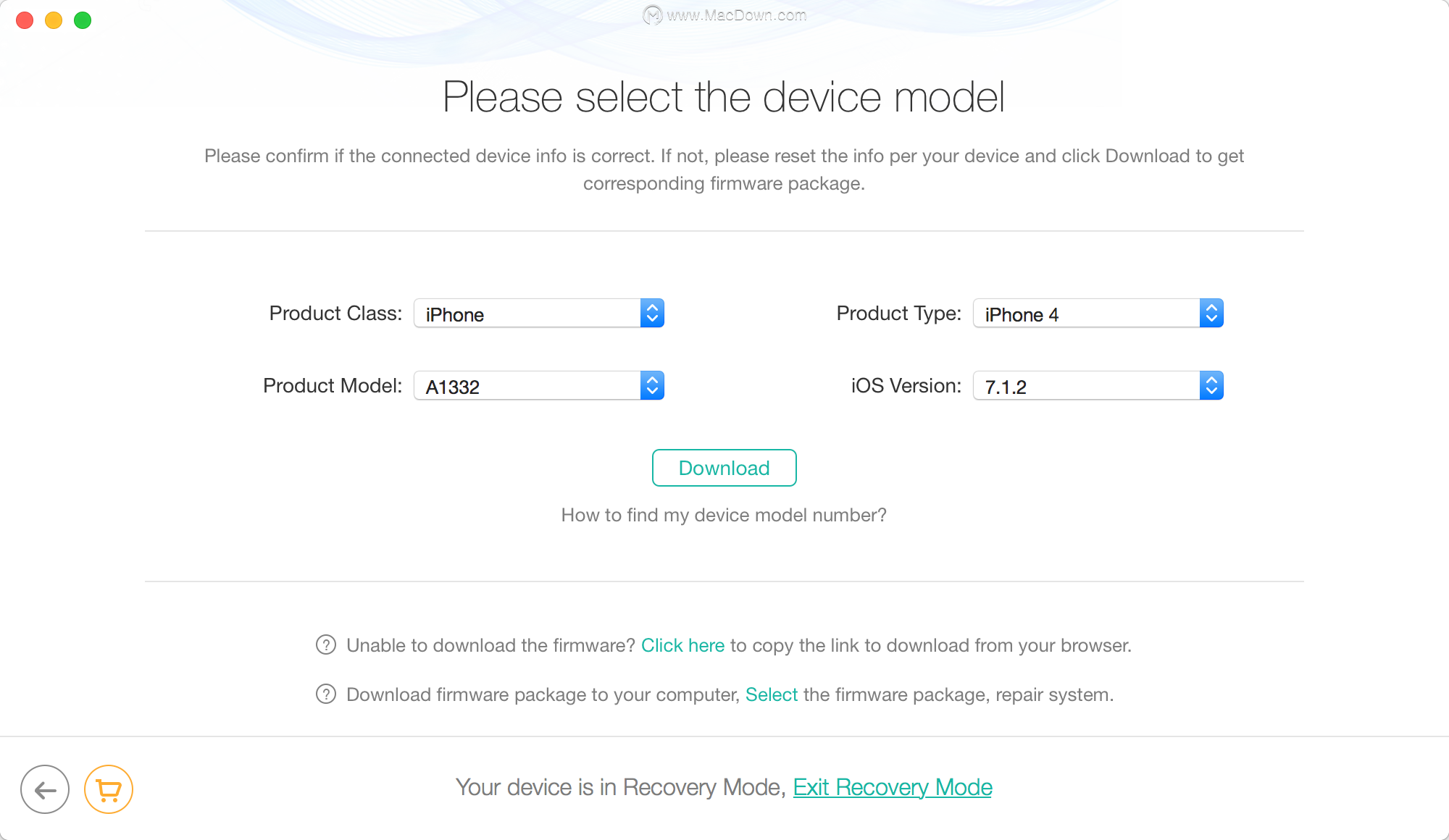
步骤3:维修
下载固件包后,PhoneRescue将自动将您的iOS设备修复为正常状态。重新启动设备之前,请勿断开设备的连接。
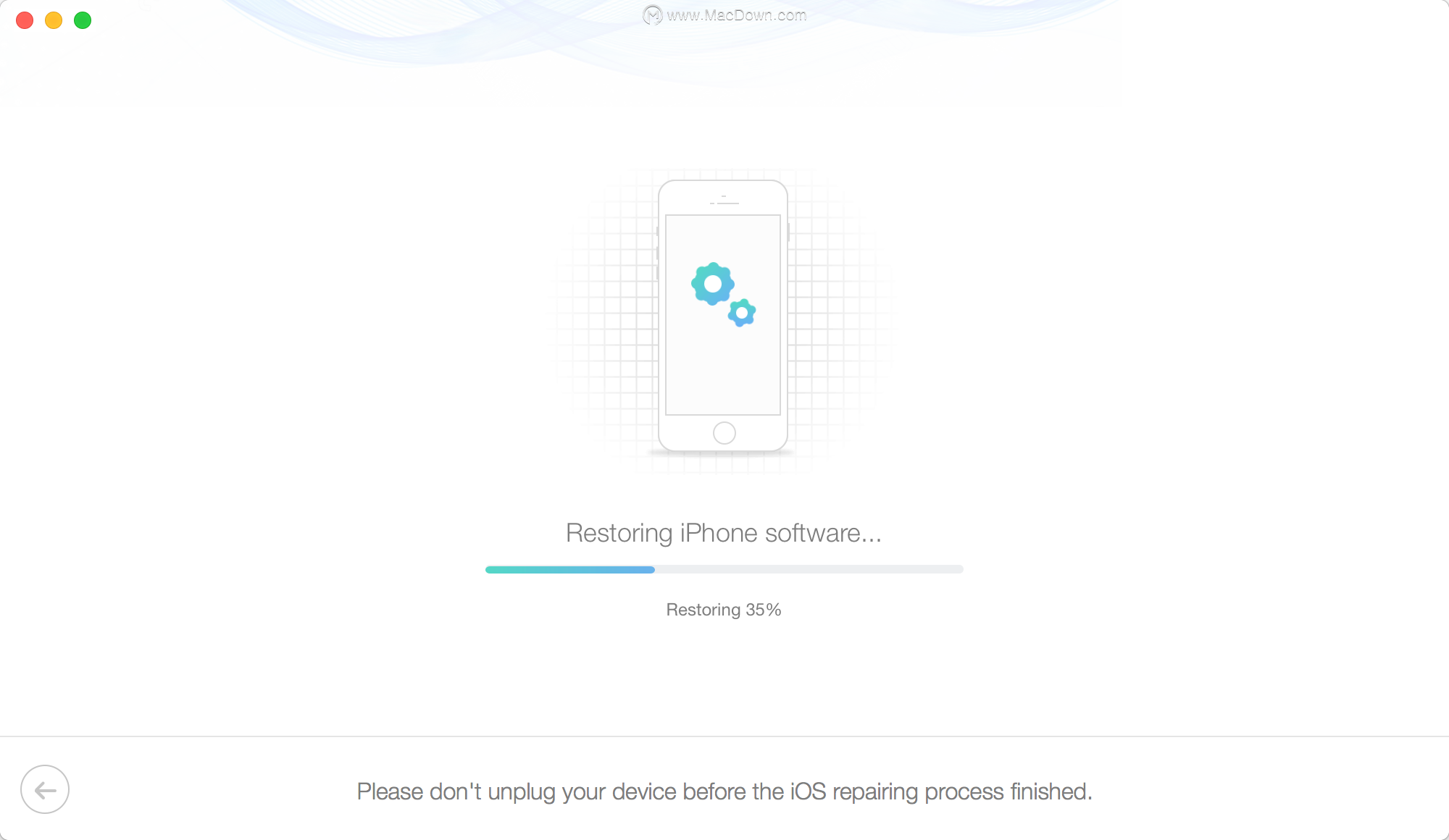
恢复过程完成后,您将看到“完成”页面。要返回上一页,可以单击 按钮。如果要返回首页,请单击
按钮。如果要返回首页,请单击 按钮。
按钮。
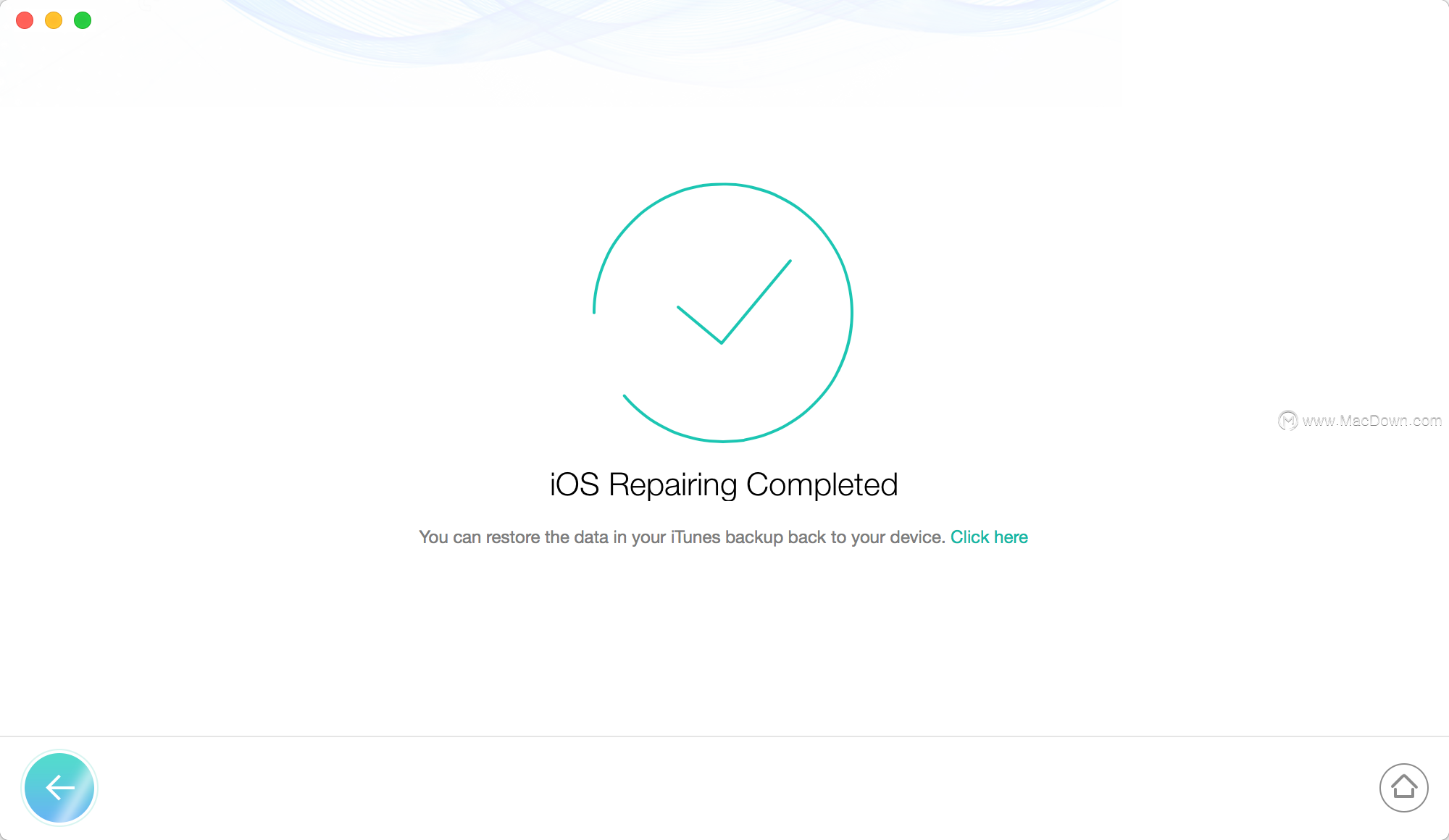
以上就是macdown小编为您分享的“如何使用PhoneRescue修复iOS系统”,本文关键词:修复iOS系统,PhoneRescue,PhoneRescue修复教程,希望对你有所帮助,更多Mac软件使用教程请关注macdown更教程文章。
攻略专题
查看更多-

- 《萌萌塔》铜项链属性介绍
- 115 2025-03-12
-

- 《英雄没有闪》雷锤技能搭配攻略
- 167 2025-03-12
-

- 《萌萌塔》光明魔方权杖属性介绍
- 113 2025-03-12
-

- 《王者荣耀》空空儿获取攻略
- 171 2025-03-12
-

- 《快跑大冒险》炙炎火龙宠物技能属性分享
- 162 2025-03-12
-

- 《金币大富翁》企业投资攻略
- 194 2025-03-12
热门游戏
查看更多-

- 快听小说 3.2.4
- 新闻阅读 | 83.4 MB
-

- 360漫画破解版全部免费看 1.0.0
- 漫画 | 222.73 MB
-

- 社团学姐在线观看下拉式漫画免费 1.0.0
- 漫画 | 222.73 MB
-

- 樱花漫画免费漫画在线入口页面 1.0.0
- 漫画 | 222.73 MB
-

- 亲子餐厅免费阅读 1.0.0
- 漫画 | 222.73 MB
-






